Viper SmartStart VSM50BT Owner's Manual
PDF
Herunterladen
Dokument
BLUETOOTH® Module Guide de référence rapide de l'utilisateur ® VSM50BT BLUETOOTH® Module Félicitations pour l'achat de votre système Viper SmartStart Bluetooth à la fine pointe de la technologie. La lecture de ce guide d'utilisateur avant l'utilisation de votre système vous amènera à un démarrage rapide et en douceur. Mise en route Avant de commencer à utiliser votre système, les étapes suivantes doivent être effectuées : 1. Téléchargez l'application gratuite Viper SmartStart de iTunes App Store ou Android Market, tout dépendant du téléphone intelligent que vous possédez. 2. Assurez-vous que votre système VSM50BT soit installé par votre détaillant Viper autorisé. Votre installateur peut également vous fournir de l'information à propos de votre système. 3. Procédez comme décrit ci-dessous pour compléter la connexion de votre téléphone intelligent au module VSM502BT. Remarque : Votre VSM50BT peut être utilisé en tant qu'unité autonome ou branché à un système Viper existant. En conséquence, la fonctionnalité / apparence de l'écran peut être légèrement différente d'un système à l'autre. Définir votre application pour qu'elle se connecte au VSM50BT Écran Plus Mode Réglage 1 et 2 Démo Écran MesVéhicules 1. [Tous les téléphones] Placez votre VSM50BT en mode découverte en tenant le bouton de jumelage sur le module jusqu'à ce que le DEL tourne au bleu (le bouton de jumelage est celui qui est le plus éloigné du DEL) 2. [iPhone seulement, Android sauter à l'étape 3] Ouvrir le menu Bluetooth du téléphone, s'assurer que Bluetooth est activé. Recherchez le nom de dispositif de votre VSM50BT sur la liste des dispositifs Bluetooth disponibles (SmartStartBT-xxxx). Tapotez sur le nom de dispositif pour y jumeler votre téléphone. Le DEL bleu sur votre module VSM50BT commence à clignoter rapidement lorsqu'il se connecte à votre téléphone à la fin du processus de jumelage, ensuite la lumière bleue reste allumée pour indiquer une connexion réussie. 3. [Tous les téléphones] Ouvrir votre application SmartStart, ensuite allez à Plus/Réglages et activez l'interrupteur Bluetooth au bas de cette page. 4. [iPhone seulement, Android sauter à l'étape 5] L'application se dirigera automatiquement à l'onglet Mes Véhicules afin de programmer le système VSM50BT dans l'application. Il y a deux manières QRGVSM50BT FR 2012-05 Détail Écran Mes Véhicules Écran Mes Véhicules Actif de procéder, tout dépendant si le VSM50BT est défini comme système autonome (mode 1) ou ajouté à un système complet Viper SmartStart déjà existant (mode 2). Procédez comme suit : a. Mode 1 (VSM50BT-seulement) : Sur l'onglet Mes Véhicules, tapotez sur le bouton « Ajouter un système SmartStart BT ». L'application affiche le nom du dispositif connecté (SmartStartBT-xxxx). Sélectionnez le dispositif que vous désirez ajouter à l'application, ensuite utilisez les fonctions d'édition pour ajouter le nom et photo de votre véhicule. Si vous avez plus d'un système VSM50BT à ajouter à l'application, répétez ces étapes pour chaque système qui apparaît dans la liste de dispositifs. b. Mode 2 (VSM50BT ajouté au système complet de Viper SmartStart) : Se connecter au compte Viper SmartStart à la page de connexion SmartStart / Plus / Réglages. Après vous être connecté, allez à l'onglet Mes Véhicules et personnaliser votre liste de véhicule avec des noms et photos. Ensuite, sélectionnez la page de détails Mes Véhicules et utilisez « Ajouter SmartStart BT » pour associer votre système VSM50BT avec le véhicule sur lequel il est installé. 5. [Android] En activant l'interrupteur Bluetooth, cela vous amènera une liste de systèmes VSM50BT disponibles à ajouter à l'application. Procédez comme suit : a. Mode 1 (VSM50BT-seulement) : Sélectionnez le dispositif que vous désirez ajouter à l'application, ensuite utilisez les fonctions d'édition pour ajouter le nom et photo de votre véhicule. Si vous avez plus d'un système VSM50BT à ajouter à l'application, répétez ces étapes pour chaque système qui apparaît dans la liste de dispositifs. b. Mode 2 (VSM50BT ajouté au système complet de Viper SmartStart) : Se connecter au compte Viper SmartStart à la page de connexion SmartStart / Plus / Réglages. Après vous être connecté, allez à l'onglet Mes Véhicules et personnaliser votre liste de véhicule avec des noms et photos. Ensuite, sélection- nez la page de détails Mes Véhicules et utilisez « Ajouter SmartStart BT » pour associer votre système VSM50BT avec le véhicule sur lequel il est installé. 6. [Tous les téléphones] Dès que vous avez terminé de configurer l'application pour qu'elle se connecte avec votre système VSM50BT, vous pouvez envoyer des commandes à partir de la page principale de l'interface usager (IA). L'application détecte automatiquement si vous êtes connecté aux systèmes VSM50BT et enverra vos commandes par la connexion haute vitesse Bluetooth à chaque fois qu'elle est disponible. 7. Caractéristiques de fonctionnement avancée : veuillez visiter www.Viper.com/smartstart/smartstartbt pour consulter ou télécharger le guide de l'utilisateur au complet. Coup d'œil sur les commandes Commandes Description Sélectionner cette icône pour verrouiller le véhicule. Lorsqu'un message de confirmation est reçu, le sélectionner pour l'effacer. Sélectionner cette icône pour déverrouiller le véhicule. Lorsqu'un message de confirmation est reçu, le sélectionner pour l'effacer. Sélectionner cette icône (si disponible) pour faire démarrer à distance* votre véhicule. Sélectionner de nouveau cette icône pour arrêter le moteur pendant le fonctionnement de celui-ci. Sélectionner cette icône pour ouvrir la valise. Une boîte de dialogue s'affiche vous demandant de confirmer que vous désirez ouvrir le coffre. Sélectionner « Oui » pour confirmer ou « Non » pour annuler la requête. Commandes de système Barre de menu Sélectionner cette icône pour activer le mode panique pendant 30 secondes. Sélectionner de nouveau pour le désactiver à l'intérieur des 30 secondes. Coup d'œil sur la barre de menu Accueil Cet écran est l'écran par défaut pour l'accès direct à toutes vos commandes à distance. Sélectionner toute commande à l'écran d'accueil pour l'exécuter. Mes Vé- Cet écran vous permet d'accéder et personnaliser vos réglages de véhicule. hicules Remarque: 2 État Nécessite du matériel compatible avec Viper SmartStart GSM ainsi qu'un plan de service. Se référer au guide de l'utilisateur pour ce matériel. GPS Nécessite du matériel compatible avec Viper SmartStart GSM ainsi qu'un plan de service. Se référer au guide de l'utilisateur pour ce matériel. Plus Accéder aux réglages et autres fonctions avancées de l'application. Allez à Plus / Réglages pour se connecter à Viper SmartStart et utiliser la fonction Aide de l'application pour explorer en détail les fonctionnalités additionnelles. La durée nécessaire à la réponse de la commande par votre véhicule dépend largement de la portée et proximité de votre véhicule. Veuillez vous rendre à www.Viper.com/SmartStart pour les dernières mises à jour et plus d'information. © 2012 Directed. Tous droits réservés. ">
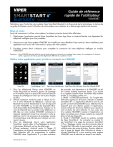
Öffentlicher Link aktualisiert
Der öffentliche Link zu Ihrem Chat wurde aktualisiert.